关闭自动播放,图文详解Win7怎么关闭自动播放功能
- 2018-09-07 19:48:02 分类:win7
电脑系统自带有自动播放功能,只要将光碟或U盘等物品插入电脑中,就会自动运行光碟中的文件,虽然说该功能很方便,但是该功能可能会传播病毒,? ?? ??,怎么关闭自动播放功能?下面,小编给大家分享Win7关闭自动播放功能的操作技巧。
很多用户在使用电脑过程中都发现了这样的情况,将可移动设备连接电脑时,系统会弹出自动播放提示框,hello Bitch!!挺贱贱的感觉,那么怎么关闭自动播放功能呢?下面,小编给大家带来了Win7关闭自动播放功能的的操作图文。
Win7怎么关闭自动播放功能
在电脑桌面右击“计算机”或“我的电脑”,在出现的上下文菜单中选择“管理”,
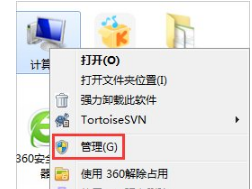
关闭功能示例1
在“计算机管理”窗体中定位到“计算机管理 -》 服务和应用程序 -》 服务”,在右侧的“服务名称”下
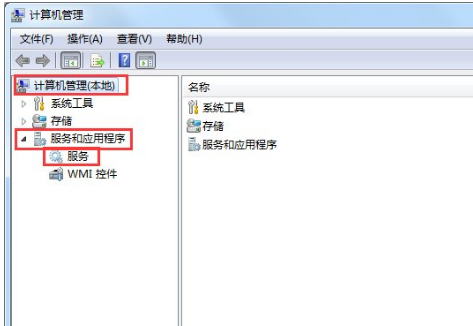
播放示例2
找到“Shell Hardware Detection”服务

播放示例3
双击此服务打开属性窗体,在“常规”选项卡下设置启动类型为“手动”或者“禁用”,
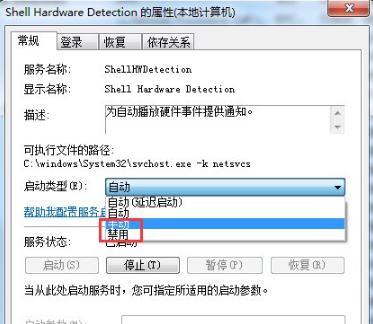
自动播放示例4
通过点击“停止”按钮设置服务状态为停止状态。

Win7示例5
设置成功后,点击“确定”按钮即可。
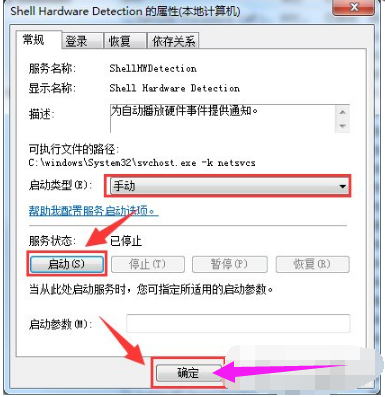
播放示例6
以上就是Win7关闭自动播放功能的操作技巧。